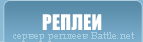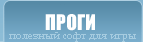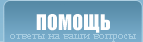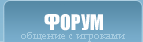| |
|
|
Зарегистрируйтесь, чтобы подписываться своим именем. Регистрация
|
| | Как настроить бота, инструкция, пояснения. | Alex)Hum[gG]
30.04.2007 05:21 | Идем по настройкам бота: Лезем в Settings>Bot settings(Ctrl+P).
Знающие английский без труда смогут настроить бота нажатием кнопки Step-by-step configuration, которая находится снизу этого меню. Остальным посвящается:
Идем по порядку. Первая группа идет Connection Settings, в ней
Configuration.
Здесь нам нужно указать главные настройки подключения:
Username-пишем имя уже существующего аккаунта Баттл.нета.
Password-пишем пароль от аккаунта Баттл.нета.
CDKey-пишем CD-key от игры(за сохранность сд-кея не переживайте, эта программа его никуда и никому не отсылает).*
Expansion CDKey-Необязательное поле, если вы используете только оригинальную игру, а не дополнение. Но если вы используете дополнение(Brood War, Lord of Destruction,The Frozen Throne), то вам придется написать здесь дополнительный кей. Для варкрафта необязательно использовать The Frozen Throne.*
Home Channel-домашний канал бота. При успешном соединении с баттл.нетом, а также при включении одной функции(см. далее) бот зайдет сюда.
Server-указываем нужный нам сервер(europe.battle.net asia.battle.net uswest.battle.net useast.battle.net). При необходимости пишем свой.
СКРИПШОТ№1.
*примечание: если вы играете на пиратских серверах, можно написать любой 26-ти значный набор букв.
Тут разобрались, едем дальше, то есть ниже:
Advanced
Здесь указываем дополнительные опции подключения бота. Если вы собираетесь играть на официальных серверах, то на данный момент написания этой стати у варкрафта версия 1.20с, и бот на данное время «устарел», и метод соединения с баттл.нетом изменился. Поэтому в пункте Connection method указываем ADVANCED – Local hashing. После этого идем в директорию бота и создаём папку WAR3 . В неё кидаем следующие файлы: Game.dll; Storm.dll; War3.exe. Желательно, эти файлы должны быть нетронутые.
СКРИНШОТ№2
После этих настроек можно нажимать кнопку connect.*
*Если у вас после данных настроек все еще не получается соединиться с сервером, зайдите в файл config,ini, который находится в папке бота. Сразу после [Main] жмите ENTER и пишите:
WAR3VerByte=14
W3XPVerByte=14
На очереди General Settings:
Show join/leave notifications-показывать, или не показывать в окне бота входящих-уходящих пользователей.
Use chat filtering- собственно функция ничего особого не делает-понижает использование памяти.
Show splash screen on startup- показывать, или нет симпатичный рисунок StealthBot’а при запуске программы.
Flash window on events- засвечивать, или нет окно бота при событиях(см. далее).
Disable name autocomplection- насколько я помню, эта функция отключает запись имени пользователя-отправителя письма(.mail ; !inbox).
Use UTF-8 encoding/decoding when processing and sending messages-позволяет боту расшифровывать «русские буквы».
Do not minimize to the System Tray- когда выключена, бот будет сворачиваться в System Tray-панель возле часов, при нажатии на «минус».
Timestamp Settings-стиль показа времени и даты сообщения.
Disable channel list name coloring- подсвечивает разными цветами активность пользователей, находящихся на канале.
Channel text logging- 1)Бот ведет запись всех событий и разговоров и сохраняет при завершении из программы. 2)Бот ведет запись всех событий и разговоров и удаляет при завершении программы. 3)Бот вообще не ведет ни каких записей.
Maximum logfile size [0] –максимальный размер записей оставленных ботом в мегобайтах. У меня максимальный имеющийся размер файла составляет 294кб, когда бот просидел в онлайне с 23х до 22х.
СКРИНШОТ№3
На очереди Fonts and Colors, но на нем останавливаться, как мне кажется смысла не имеет. В нем можно указать косметические настройки бота такие как смена Шрифта и размера Шрифта, цвета сообщений.
Moderation Settings-это опции для оператора канала.
Enable Phrasebanning-бот банит всех тех, кого нет в safelist’е и находится в phrase-листе.
Enable IPBanning-банит пользователей по их IP-адресу, так что если кто-то был забанен ботом и зашел под любым другим ником снова, бот его забанит снова.
Enable ClientBans-включает включенные опции, которые находятся дальше.
Enable Quiet-Time-включает очень веселый режим- банит всех, кто нарушит тишину и кого нет в safelist’е.
Enable Kick-On-Yell-Банит тех, кто ОРЁТ- написал больше пяти БОЛЬШИХ букв.
Enable PlugBans- здесь я, к сожалению, не знаю. (Ban users, with a UDP plug)
Enable Channel Protection-защита канала, банит всех, кого нет в safelist’е.
Ниже можно ввести сообщение, которое будет выводиться при любом бане.
Ban idle users-банит тех, кто молчит более Х секунд. Их можно указать ниже.
Kick instead of ban-вместо предыдущего БАНа, бот только кикает.
Ban Warcraft III Peons-банит игроков с иконкой раба.
Clientbans: должна быть включена опция Enable ClientBans. Ниже просто выбираете нужные игры.
Тут-же LevelBans
Diablo II | Warcraft III
Банит всех, кто ниже такого-то уровня. Поставьте 0, чтобы отключить эту функцию.
Levelban message –сообщение, которое будет выводиться, при недостаточном уровне, например «У вас низкий уровень.»
СКРИНШОТ№4
Greet Message Settings.
Здесь нам можно делать приветствующее сообщение. Для этого включаем опцию Greet users who join the channel. Дальше появляется опция Whisper the greet message-отправлять как личное сообщение, чтобы его увидел только тот, кто зашел.
Так же-ниже доступны некоторые простые функции, которые можно писать в приветствующем сообщении.
%c-канал; %0-ник пользователя; %1-ник бота; %p-пинг пользователя; %v-версия бота; %a-количество access’а пользователя; %f-метка access’а пользователя; %t-время(чч:мм); %d-дата(дд.мм.гггг).
Например:
«Hi, %0. You are wellcome to %c. My name is %1. You have %a and %f flags. Your ping at login is %pms at %t %d. ».
То есть если игрок ABC с access 10 и flags VOJD зайдет на канал LUCKERS, то бот GDA скажет:
«Hi, ABC. You are welcome to LUCKERS. My name is GDA. You have 10 and VOJD flags.Your ping at login is 32ms at 00:01 01.01.2001»
СКРИНШОТ№5
Idle message settings
Здесь можно написать то, что будет говорить бот каждые Х секунд, которые можно указать в пункте Delay between messages (minutes). Собственно здесь все точно так-же как и в прошлом меню, только выбор команд немного «урезан»:
%c-канал, на котором находится бот; %me-ник бота; %v-версия бота; %botup-время коннекта бота; %cpuup-продолжительность работы компьютера. %mp3-то, что играет у вас в Winamp’е; %quote-случайная цитата. Их можно написать в quotes list. %rnd-случайный пользователь на канале.
Без скриншота.
Miscellaneous general settings
В этом меню полно «ненужных» для варкрафта опций.(На мой взгляд-это меню предназначалось лично для удобств создателя).
Use ProfileApm-каждые 30секунд выводится сообщение- что играет в винампе.
Whisper command responses-включает опцию Forward whispers-пересылка сообщений пользователю, которая идет дальше.
Check user’s mail –проверяет, есть ли почта у пользователя, который заходит на канал.
Ignore Tic-Tac-Toe games-игнорировать Tic-Tac-Toe мини-игры(в варкрафте не встречается).
Disable the User Monitor-не знаю, что за функция, по умолчанию стоит галочка.
Do not use 0x65 internal friend’s list-отключить использование альтернативного friend-листа.
Enable URL detection-включает «нахождение» URL-адресов. То есть на них можно «нажимать» прямо в окне разговора.
Show offline friends-показывать друзей, которые находятся в оффлайне(так до конца и не понял, что именно она делает, наверное не для варкрафта).
Allow MP3 commands-разрешить использование mp3-команд. Лучше убрать эту функцию.
Connect on startup-первая полезная опция-соединяться с баттл.нетом при старте программы.
Minimize on startup-вторая полезная опция-сворачиваться в System Tray при запуске программы.
Forward whispers-если включена опция «Whisper command responses», то сообщения будут передаваться пользователю, которого вы укажете ниже.
Join backup channel when kicked-третья полезная опция- когда бота кто-то за что-то пнул или послал в баню, бот шел бы на канал, который указан ниже.
СКРИНШОТ№6
С настройками бота мы закончили и казалось все знаем. Теперь, скажу я вам, нам предстоит узнать стандартные команды бота и как их разграничить.
У бота есть сотня(примерно, не считал) встроенных команд, таких как .pingme и другие. По умолчанию на всех них стоит определенная цифра, называемая access,что означает доступ. У команды pingme стоит доступ 40, это значит, что ей могут пользоваться только те, у кого access больше или равно 40. Но если вам хочется, чтобы к этой функции имел доступ не только тот, у кого 40access’а, но и любой другой, мы заходим в файл access.ini,который лежит в папке с ботом, или же пройти далее Settings>Edit Fles>Access/Flags.
Ищем «Numeric]» и после этого на новой строке пишем нужную нам команду, например «pingme=» и далее пишет то число access’а, которое нам необходимо, например 0. соединяемся и просим первого встречного написать .pingme. Воаля! Бот пишет ему пинг!
Список всех базовых команд можно найти в справке, или в файле readme.chm.
Теперь займемся небольшим программированием бота. Сделаем например, чтобы тот, кто писал .whoami выводилось сообщение: «You, юзер , Just a little noob of BNet.». Для этого лезем в Custom Command Editor, который находится в субменю Bot. Жмем кнопку ADD. У нас появилась новая команда-new,её переименовываем в whoami(без точки). А справа нам требуется ввести действия, хотя действиями это назвать трудно, это скорее то, что ответить.
Здесь у нас есть только парочка переменных- %0-это будет ник юзера, который сказал .whoami, и остальные %1, %2, %3,… %N-все эти переменные-это слова, разделенные пробелами. То есть если пользователь сказал .whoami azbuka chto takoe?, то переменные %1,%2,%3-будет azbuka;chto;takoe? соответственно.
Вернемся там, где остановились- на том, что ответить пользователю. Пишем только «You, %0 , Just a little noob of BNet.» и все. Теперь просим кого-нибудь написать .whoami и готовьте воду, чтобы избавиться от икоты, вызванной смехом от увиденного! | | | [BNCS] Warning, Server signature is invalid, this may not be a valid server.
[BNCS] Client version accepted!
[BNCS] Sending login information...
[BNCS] Login error - invalid password.
All connections closed. | | | У меня выскакивает вот это:
[BNCS] Warning, Server signature is invalid, this may not be a valid server.
[BNCS] Client version accepted!
[BNCS] Sending login information...
[BNCS] Login error - invalid password.
All connections closed.
Помогите плиз как это исправить!!! | | | Заробатываем деньги просматривая банеры и почту http://www.wmmail.ru/index.php?ref=likantropia |
| |
| |